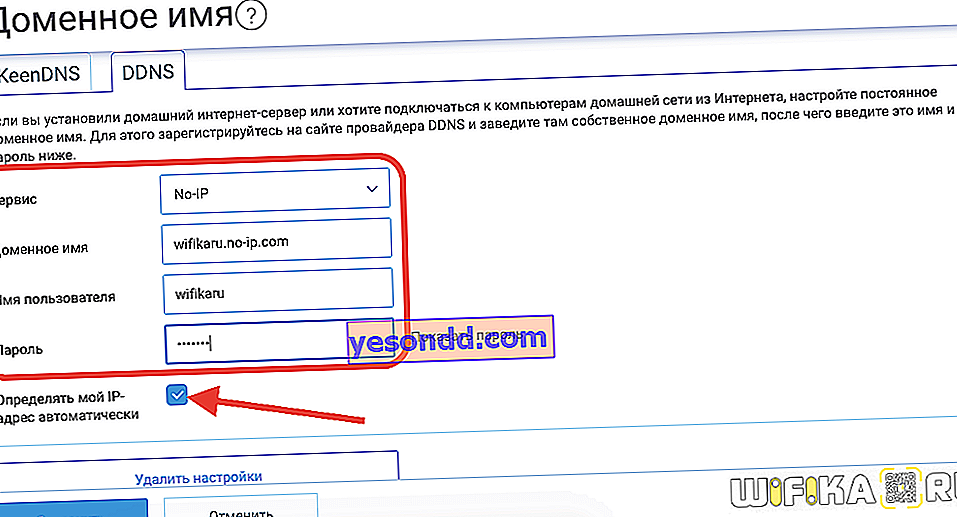سيساعد إعداد اتصال عن بُعد بجهاز توجيه Zyxel Keenetic في حل عدد من المشكلات عند العمل مع شبكة منزلية. على سبيل المثال ، قم بتسجيل الدخول إلى لوحة التحكم من شبكة خارجية دون استخدام IP الخاص بها وقم بتغيير بعض الإعدادات. أو أعد تشغيل جهاز التوجيه عن بُعد من جهاز الكمبيوتر أو الهاتف. للقيام بذلك ، يحتوي جهاز التوجيه على خدمة KeenDNS ، بالإضافة إلى دعم خدمات DyDNS التابعة لجهات خارجية. بالإضافة إلى ذلك ، تحتوي الإصدارات الجديدة من البرنامج أيضًا على وظيفة مضمنة للوصول السحابي للعميل إلى جهاز التوجيه الخاص به عبر Keebetic Cloud. لا يتطلب أي إعدادات على الإطلاق. سنتحدث عن كل هذا في هذا المقال.
الاتصال عن بعد بجهاز التوجيه Zyxel Keenetic من الإنترنت عبر KeenDNS
عند استخدام تقنية DDNS أو خدمة الوصول عن بُعد المستندة إلى مجموعة النظراء ، يمكننا الاتصال مباشرة بالموجه من الإنترنت. يتيح لك ذلك استخدام الخدمات التي تم تكوينها من خلاله على شبكتك المحلية ، على سبيل المثال ، خادم FTP ، دون الاتصال به فعليًا عبر شبكة wifi. وأيضًا قم بتسجيل الدخول إلى لوحة الإدارة وضبط شيئًا ما في إعدادات شبكة WiFi.
لكي يعمل ، أولاً وقبل كل شيء ، تحتاج إلى السماح بالاتصال عن بُعد بجهاز التوجيه Zyxel Keenetic. لهذا
- نذهب إلى العنوان "النظام"
- نقوم بتنشيط "الوصول إلى أداة تهيئة الويب عبر الإنترنت"
- وحفظ مع زر "تطبيق"
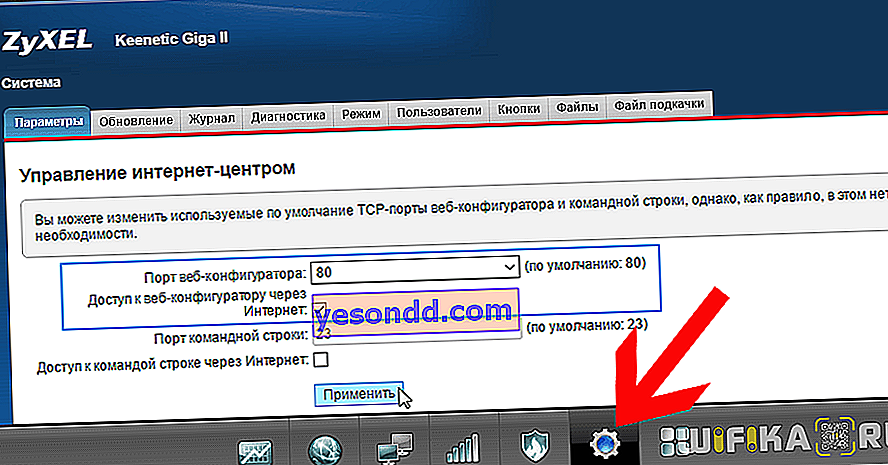
إعداد KeenDNS Zyxel Keenetic للوصول الخارجي إلى جهاز التوجيه
بدءًا من إصدار البرنامج الثابت NDMS v2.07.B2 ، تحتوي أجهزة توجيه Zyxel Keenetic على مكون للوصول عن بُعد إلى شبكة منزلية تسمى KeenDNS. يستخدم مزايا تقنيات DDNS ، والتي بفضلها يمتلك جهاز التوجيه Zyxel Keenetic عنوان إنترنت دائم ولم يعد بحاجة إلى عنوان IP أبيض على الإنترنت للوصول إليه عن بُعد. بالمناسبة ، حتى وقت قريب ، لم يكن لدى Zyxel Keenetic وظائفه الخاصة لاستبدال عناوين IP الديناميكية والرمادية. اضطررت إلى استخدام خدمات DDNS الموجودة بالفعل - ستتم مناقشتها في الجزء الأخير من المقالة.
بمساعدتها نحصل على:
- تسجيل الدخول عن بعد إلى لوحة الإدارة لإعدادات جهاز التوجيه
- الوصول إلى موارد الشبكة دون إدخال عنوان IP - عميل تورنت ومحرك أقراص وكاميرا فيديو وما إلى ذلك.
إعداد KeenDNS على الإصدار القديم من برنامج Zyxel Keenetic
لكي تعمل KeenDNS ، تحتاج إلى التأكد من وجود هذه الوحدة على جهاز التوجيه - يمكنك التحقق منها أو تنزيلها في قسم "النظام" ، حيث تحتاج إلى فتح علامة التبويب "تحديث" والنقر على زر "إظهار المكونات"
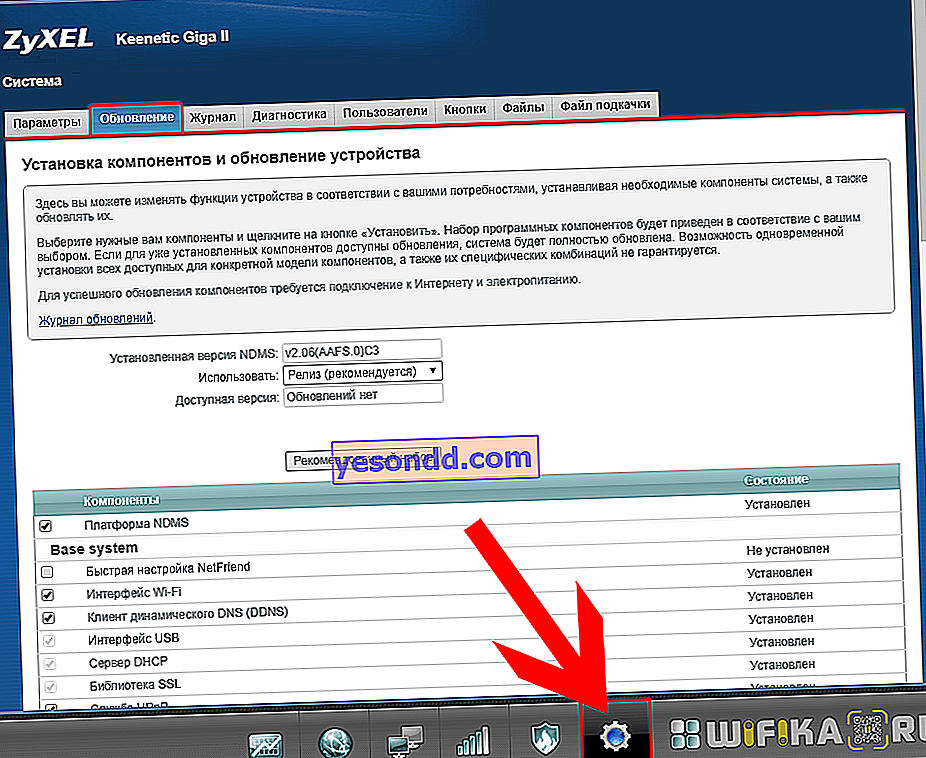
يجب أن يكون هناك "وحدة إدارة جهاز التوجيه السحابي" هنا ، إذا لم تكن موجودة ، فحاول تثبيتها مرة أخرى ، وإلا ستواجه مشكلة أن KeenDNS لا يعمل.
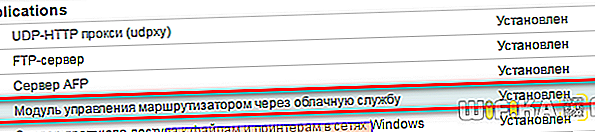
بعد تثبيته وتنشيطه ، سيظهر القسم المقابل "KeenDNS" في قائمة "التطبيقات".
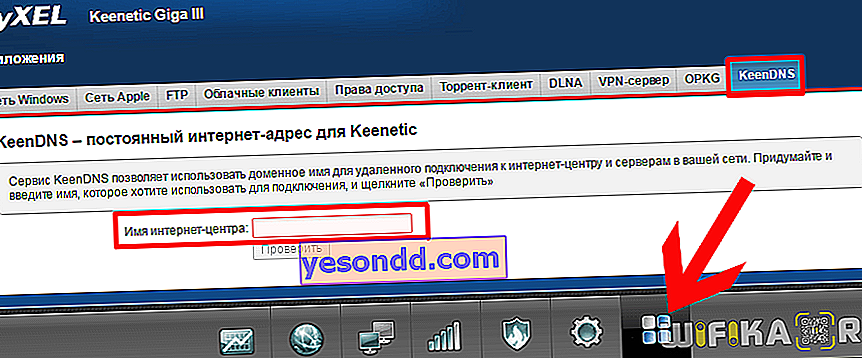
هنا تحتاج إلى إدخال العنوان المطلوب لجهاز التوجيه الخاص بنا ، والذي يمكن الوصول إليه من الإنترنت ، والنقر فوق "تحقق". يتم عرض قائمة الأسماء المتاحة للتسجيل.
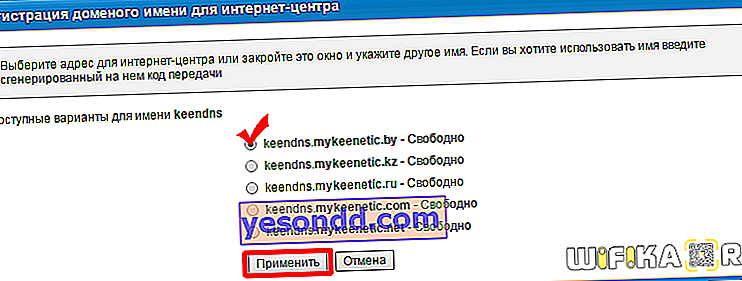
نختار الخيار الذي نفضله ونضغط على الزر نفسه - سيُطلب منا تشغيل الخدمة السحابية Zyxel - نؤكد ذلك.
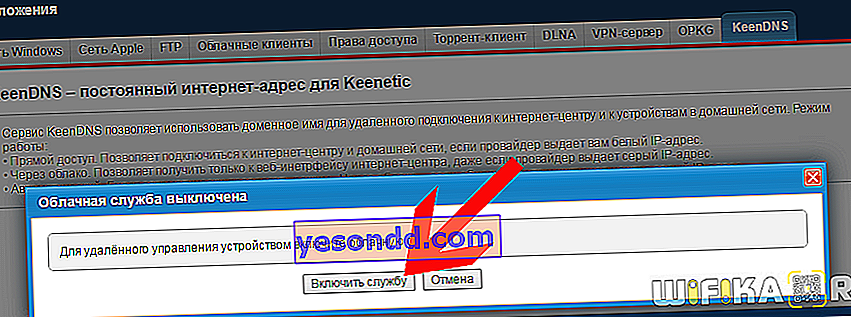
وفي الخطوة التالية ، حدد وضع التشغيل KeenDNS:
- الوصول المباشر - لمن لديهم عنوان IP أبيض. لكن في هذه الحالة ، لن نحتاج إلى أي DDNS على أي حال ، لذلك هذا العنصر ليس لنا
- من خلال السحابة - وهذا خيارنا - حدده واحفظه.
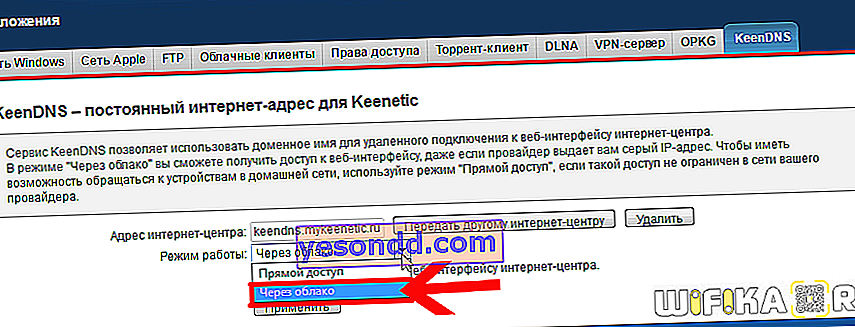
الاتصال بجهاز توجيه من الإنترنت عبر KeenDNS في البرنامج الثابت الجديد Keenetic
لنرى الآن كيفية تكوين KeenDNS في البرامج الثابتة المحدثة في أجهزة التوجيه Keenetic. وهو موجود في قسم "قواعد الشبكة - اسم المجال". هنا توصلنا للتو إلى عنواننا والنقر على "تسجيل"
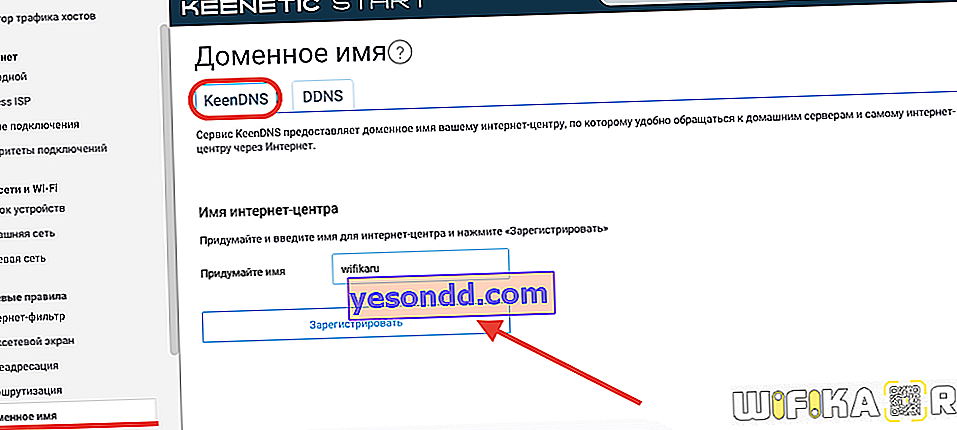
في الخطوة التالية ، نختار المجال الذي سيكون جهاز التوجيه Keenetic متاحًا له. هناك خياران للاختيار من بينها:
- keenetic.LINK
- كينيتيك
لا يوجد فرق - خذ ما تفضله. يرجى ملاحظة أنه ستتم حمايته على الفور بشهادة SSL حتى لا تطفو بيانات التفويض الخاصة بك - وهو حل رائع للغاية.
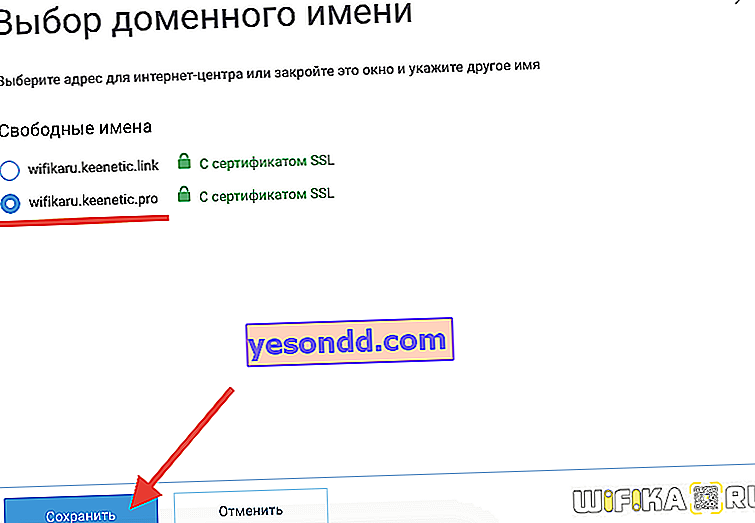
وفي النهاية ، تمامًا كما في لوحة الإدارة القديمة ، نقوم بتنشيط الاتصال عبر السحابة ونسمح بالوصول من الإنترنت
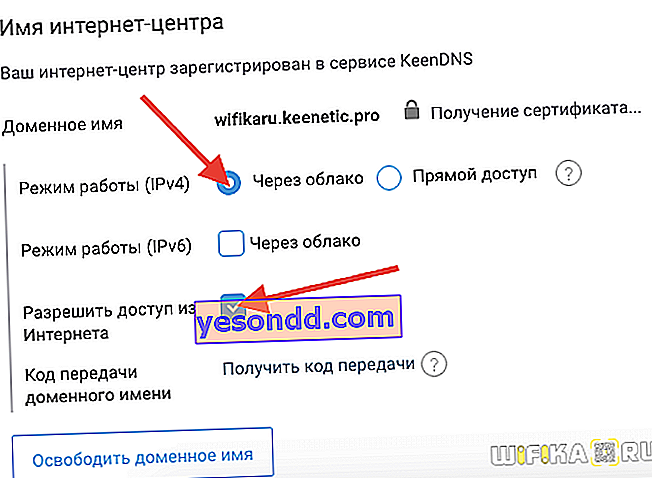
بالإضافة إلى ذلك ، يمكنك أدناه فتح الوصول إلى الأجهزة المسجلة على الشبكة المحلية
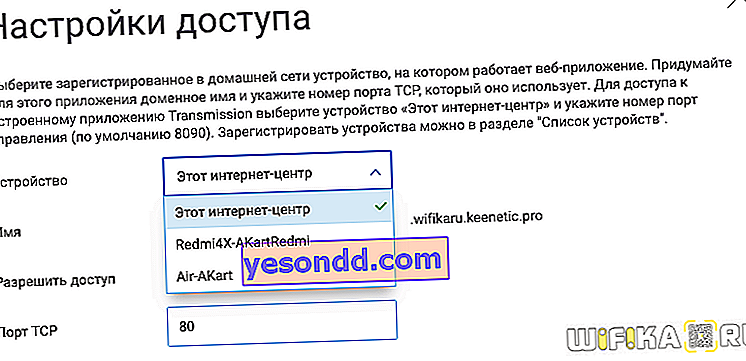
الوصول عن بعد إلى جهاز التوجيه من الهاتف عبر Keenetic Cloud
يدعم الإصدار الأحدث من البرنامج الثابت ، الذي تعمل عليه نماذج من الخط الحديث لأجهزة التوجيه Keenetic ، خدمة سحابية تسمى Keenetic Cloud. يتم تثبيت هذا المكون افتراضيًا على أي جهاز توجيه ويمكن تشغيله بمجرد إخراجه من الصندوق. للقيام بذلك ، انتقل إلى قسم "الإعدادات العامة" وابحث عن كتلة "Keenetic Cloud". هنا ، نضع مفتاح التبديل في الحالة النشطة ويبدأ Keenetic Cloud في العمل دون أي إعادة تشغيل أو إعدادات إضافية.
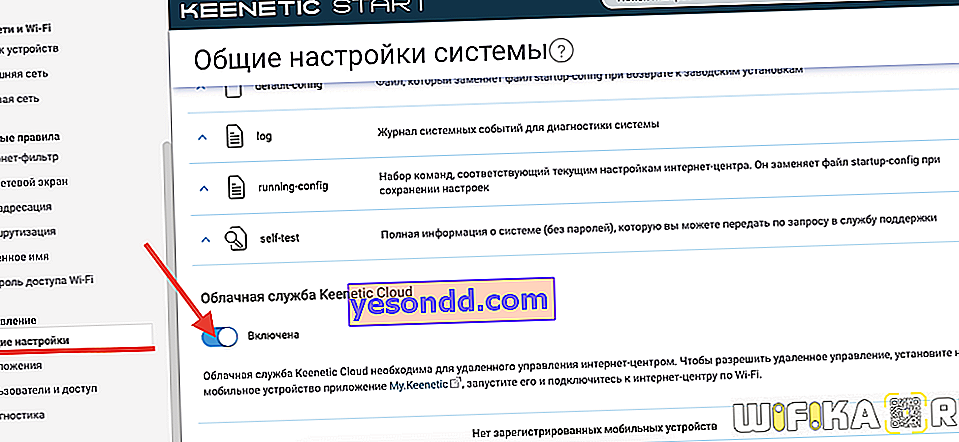
يمكن لعملاء سحابة Keenetic Cloud التحكم في جهاز التوجيه عن بُعد حتى من هواتفهم المحمولة. كل ما عليك فعله هو تنزيل وتثبيت تطبيق My.Keenetic المتاح لأي نظام أساسي (Android و iOS)

إذا أردنا توفير اتصال LAN بعيد لجهاز كمبيوتر أو كمبيوتر محمول ، فنحن بحاجة إلى اتخاذ خطوة أخرى. في قائمة "الإدارة - المستخدمون والوصول" ، قم بتنشيط "السماح بالوصول إلى الإنترنت" عبر HTTP (أو Telnet ، إذا كان أي شخص يستخدمه). يمكن ترك المنافذ بشكل افتراضي ، حتى لا يتم تحديدها بشكل إضافي عند إدخال عنوان تسجيل الدخول في لوحة الإدارة.
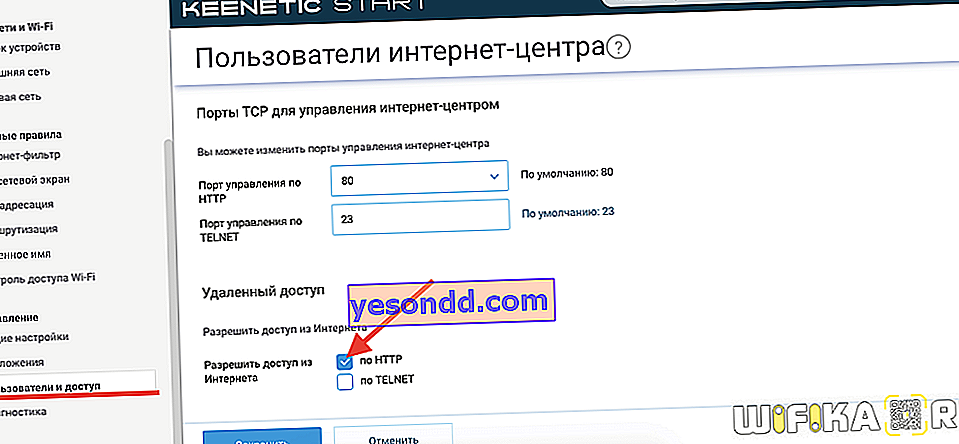
إعداد DyDNS على جهاز توجيه Zyxel Keenetic - انتحال عنوان IP
بالإضافة إلى خدمة الملكية ، قدمت Zyxel Keenetic للعمل مع خدمات DDNS طويلة الأمد لجهات خارجية. في أحدها ، سيتعين علينا إنشاء حساب مسبقًا ، على سبيل المثال ، في no-ip الشهير - على الرغم من أنه يقدم الآن الخدمات بحرية فقط في الوضع التجريبي.
لن يعمل استخدام طريقة الاتصال عن بُعد هذه بالموجه إلا إذا كان لديك عنوان IP خارجي أبيض.
خدمات DDNS في لوحة التحكم القديمة
تكوين انتحال العناوين الديناميكية في أجهزة التوجيه السوداء Zyxel Keentic موجود في قائمة "الإنترنت" ، علامة التبويب "DyDNS". هنا نحن مدعوون للاختيار من بين قائمة مزودي الخدمة:
- دين
- لا للملكية الفكرية
- DNS- ماجستير
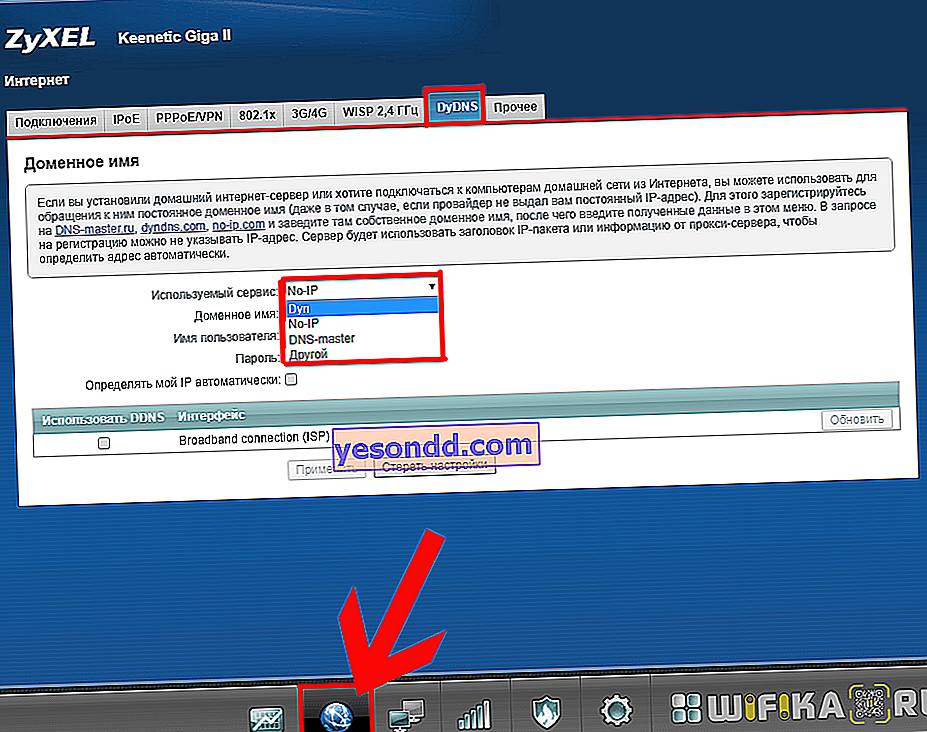
نختار الشخص الذي سجلنا فيه ودفعنا مقابل الخدمات. وأدخل البيانات للاتصال به - اسم المجال وتسجيل الدخول وكلمة المرور. وأيضًا ضع علامة اختيار على "تحديد IP الخاص بي تلقائيًا".
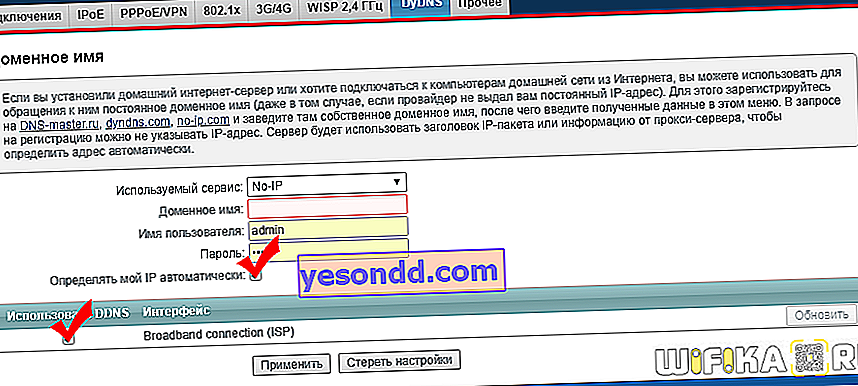
لتطبيق الإعدادات على اتصالك بالإنترنت ، حدد مربع "اتصال النطاق العريض" وانقر فوق الزر "تطبيق الإعدادات". بعد ذلك ، على عنوان الويب المحدد ، سيتم نقلك إلى صفحة تسجيل الدخول الخاصة بلوحة إدارة جهاز التوجيه.
اتصال DDNS في Keenetic الجديد
في أجهزة التوجيه Keenetic المصنعة اليوم ، يتم الاتصال بخدمات DDNS التابعة لجهات خارجية في قسم "قواعد الشبكة - اسم المجال". في الوقت الحالي ، يمكننا اختيار أحد المعلومات التالية المتوفرة بالفعل في البرنامج:
أو أي مكان آخر - ستحتاج إلى إدخال عنوان الخادم بنفسك.
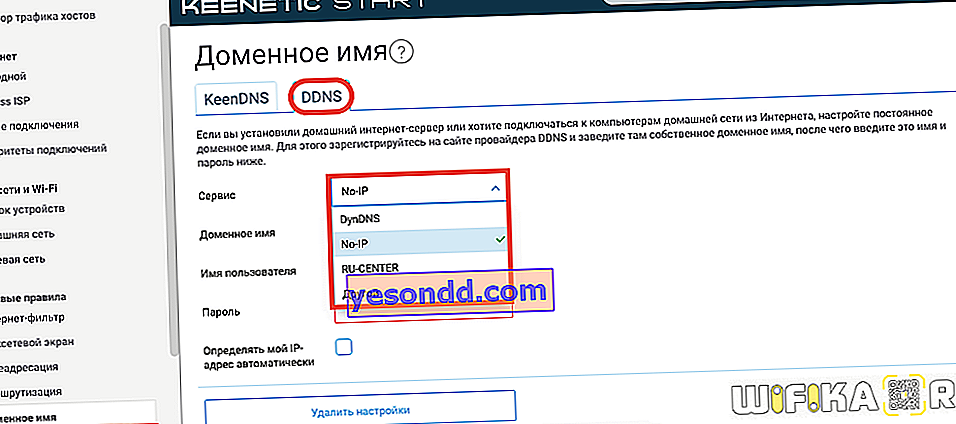
نختار المسجل لدينا ، وأدخل تسجيل الدخول وكلمة المرور للاتصال وعنوان المجال الذي قمت بتسجيله معه. تأكد من تحديد "تحديد عنوان IP الخاص بي تلقائيًا" بحيث تتم مراقبة عنوان IP الخارجي المتغير ديناميكيًا الذي يستقبله جهاز التوجيه Keenetic من الموفر باستمرار واستبداله دون مشاركتك.